Porównywanie plików PDF może być żmudnym zadaniem, zwłaszcza gdy trzeba zidentyfikować różnice między wieloma dokumentami. Na szczęście GroupDocs.Comparison for Java API zapewnia możliwość programowego porównywania plików PDF. W tym artykule pokażemy krok po kroku, jak porównać dwa pliki PDF za pomocą kodu Java, w tym jak obsługiwać pliki PDF chronione hasłem. Pokażemy również, jak porównać więcej niż dwa pliki PDF i jak zaakceptować lub odrzucić którąkolwiek ze zidentyfikowanych zmian. Więc jeśli jesteś gotowy, aby usprawnić proces porównywania plików PDF, czytaj dalej!
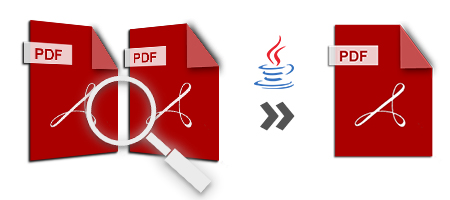
Omawiane są tu następujące tematy:
- Porównanie PDF Java API
- Porównaj dwa dokumenty PDF
- Zaakceptuj lub odrzuć zidentyfikowane zmiany w dokumentach PDF
- Porównaj pliki PDF chronione hasłem
- Porównaj więcej niż dwa dokumenty PDF
Jeśli interesuje Cię Porównywanie plików PDF online, odwiedź Narzędzie do porównywania plików PDF online obsługiwane przez GroupDocs.
Java API do porównywania plików PDF
W tym artykule wykorzystam interfejs API GroupDocs.Comparison for Java do porównywania dokumentów PDF, ponieważ ten interfejs API umożliwia porównywanie wielu dokumentów PDF. Dodatkowo umożliwia porównanie różnych innych plików tego samego formatu dokumentu w aplikacjach Java.
Możesz pobrać plik JAR z sekcji pobierania lub użyć najnowszych konfiguracji repozytorium i zależności Maven w swoich aplikacjach Java.
<repository>
<id>groupdocs-artifacts-repository</id>
<name>GroupDocs Artifacts Repository</name>
<url>https://repository.groupdocs.com/repo/</url>
</repository>
<dependency>
<groupId>com.groupdocs</groupId>
<artifactId>groupdocs-comparison</artifactId>
<version>23.3</version>
</dependency>
Porównaj dokumenty PDF przy użyciu języka Java
Aby zidentyfikować różnice (dodatki, usunięcia) między wieloma kopiami dokumentu PDF, możesz porównać te pliki. Po porównaniu zawartości pliku PDF możesz wygenerować nowy dokument, który wyróżni wszystkie zidentyfikowane zmiany. Poniższe kroki demonstrują, jak używać języka Java do porównywania dwóch dokumentów PDF i podkreślania wszelkich różnic.
- Załaduj pierwszy dokument PDF za pomocą klasy Comparer.
- Dodaj drugi plik do Comparer za pomocą metody add.
- Porównaj oba pliki PDF i uzyskaj podsumowanie zmian, wywołując metodę porównania.
Poniższy fragment kodu Java pokazuje, jak porównywać dokumenty PDF i wyróżniać zmiany w wynikowym dokumencie.
// Porównaj dwa dokumenty PDF i wyróżnij zmiany za pomocą języka Java
Comparer comparer = new Comparer("path/document-ver1.pdf");
comparer.add("path/document-ver2.pdf");
comparer.compare("path/comparison-result.pdf");
Zaakceptuj lub odrzuć zidentyfikowane zmiany plików PDF przy użyciu języka Java
Całkiem podobnie do funkcji „śledzenia zmian”, możliwe jest również akceptowanie lub odrzucanie każdej wykrytej zmiany w dokumentach PDF poprzez programowanie. Poniższe kroki pokazują, jak porównać, a następnie zaakceptować lub odrzucić zmiany zidentyfikowane w dokumentach PDF.
- Załaduj źródłowy i docelowy plik PDF przy użyciu klasy Comparer.
- Porównaj załadowane dokumenty za pomocą metody porównania.
- Pobierz zidentyfikowane zmiany za pomocą metody getChanges.
- Teraz przejrzyj zmiany i ustaw odpowiednią ComparisonAction.
- Wybierz Akceptuj, aby zaakceptować zmianę
- Wybierz opcję Odrzuć, aby odrzucić zmianę.
- Wywołaj metodę applyChanges, aby uzyskać wynikowy dokument z zaakceptowanymi zmianami.
Poniższy fragment kodu porównuje dwa dokumenty PDF, a następnie akceptuje zidentyfikowaną zmianę, a następnie odrzuca kolejną przy użyciu języka Java.
// Akceptuj i odrzucaj zidentyfikowane zmiany, porównując dokumenty PDF przy użyciu języka Java
Comparer comparer = new Comparer("path/document-1.pdf");
comparer.add("path/document-2.pdf");
ChangeInfo[] changes = comparer.getChanges();
changes[0].setComparisonAction(ComparisonAction.REJECT);
changes[1].setComparisonAction(ComparisonAction.ACCEPT);
comparer.applyChanges("path/accept-reject-change.pdf", new ApplyChangeOptions(changes));
Porównaj dokumenty PDF chronione hasłem przy użyciu języka Java
Istnieje możliwość porównania plików chronionych hasłem poprzez podanie ich haseł podczas ładowania dokumentów. Poniższe kroki pokazują, jak porównać zawartość dokumentów PDF chronionych hasłem przy użyciu języka Java:
- Przygotuj opcje ładowania zarówno dla dokumentu źródłowego, jak i docelowego, podając niezbędne hasła.
- Załaduj dokument źródłowy przy użyciu klasy Comparer.
- Dodaj dokument docelowy do Porównywarki, korzystając z przygotowanych opcji ładowania.
- Uzyskaj podsumowanie różnic, wywołując metodę porównania.
Poniższy przykład Java porównuje dwa pliki PDF chronione hasłem i podkreśla zidentyfikowane różnice w oddzielnym dokumencie.
// Porównaj dokumenty PDF chronione hasłem przy użyciu języka Java
Comparer comparer = new Comparer("path/protected-document-ver1.pdf", new LoadOptions("SourceFilePassword"));
comparer.add("path/protected-document-ver2.pdf", new LoadOptions("TargetFilePassword"));
comparer.compare("path/protected-files-comparison-result.pdf");
Porównaj więcej niż dwa pliki PDF przy użyciu języka Java
W ten sam sposób możliwe jest również porównanie więcej niż dwóch dokumentów pod kątem różnic. Poniższe kroki pokazują, jak porównać wiele dokumentów PDF i wyróżnić zidentyfikowane zmiany:
- Załaduj pierwszy plik PDF, używając klasy Comparer.
- Użyj metody add, aby dodać dodatkowe dokumenty do porównania z narzędziem porównującym.
- Porównaj wszystkie kolejne pliki PDF metodą porównania i uzyskaj zmiany oraz podsumowanie różnic.
Poniższy przykład pokazuje, jak porównać wiele plików PDF w Javie i uzyskać zmiany w wynikowym dokumencie.
// Porównaj wiele dokumentów PDF przy użyciu języka Java
Comparer comparer = new Comparer("path/document-1.pdf");
comparer.add("path/document-2.pdf");
comparer.add("path/document-3.pdf");
comparer.add("path/document-4.pdf");
comparer.compare("path/multiple-pdf-comparison-result.pdf");
Uzyskaj bezpłatną licencję API
Możesz uzyskać bezpłatną tymczasową licencję na korzystanie z API bez ograniczeń ewaluacyjnych.
Wniosek
Podsumowując, omówiliśmy porównywanie dwóch lub więcej plików PDF przy użyciu języka Java, podkreślanie różnic oraz programowe akceptowanie lub odrzucanie zidentyfikowanych zmian. Ponadto zbadaliśmy, jak porównywać dokumenty PDF chronione hasłem w aplikacjach Java.
Masz kontrolę nad wieloma innymi dostosowaniami, aby zarządzać wynikami porównania. Możesz dostosować czułość porównania, wybrać wyświetlanie tylko strony podsumowania, ignorować luki i nie tylko.
Zbuduj własną aplikację do porównywania plików PDF
Oto kilka ważnych linków, które pomogą Ci w zbudowaniu własnej aplikacji do porównywania dokumentów.
Dokumentacja | Odniesienie do interfejsu API | Obsługiwane formaty plików
Uruchomione przykłady – GitHub | Darmowe forum wsparcia | Uwagi do wydania